Heim >häufiges Problem >So ändern Sie die IP-Adresse
So ändern Sie die IP-Adresse
- coldplay.xixiOriginal
- 2021-01-02 15:14:43418185Durchsuche
So ändern Sie die IP-Adresse: 1. Öffnen Sie die Systemsteuerung und klicken Sie auf „Netzwerk und Internet“. 2. Klicken Sie auf „Netzwerk- und Freigabecenter“ und dann auf „Adaptereinstellungen ändern“. 3. Klicken Sie auf „Netzwerkverbindung“ und klicken Sie mit der rechten Maustaste auf „Eigenschaften“. ; 4 , die Popup-Seite kann zum Ändern der IP-Adresse verwendet werden.

Die Betriebsumgebung dieses Artikels: Windows 7-System, Dell G3-Computer.
So ändern Sie die IP-Adresse:
1. Öffnen Sie die Liste „Startmenü“ auf dem Desktop, suchen Sie nach „Systemsteuerung“ und klicken Sie auf „Systemsteuerung“.
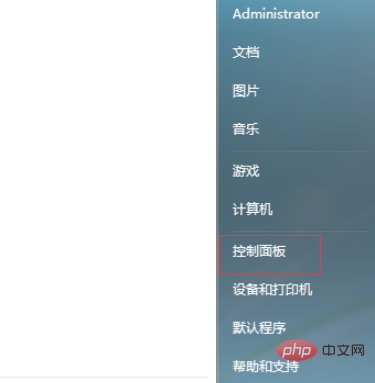
2. Ändern Sie auf der Systemsteuerungsseite die obere rechte Ecke in „Kategorien“ und klicken Sie dann auf „Netzwerk und Internet“.
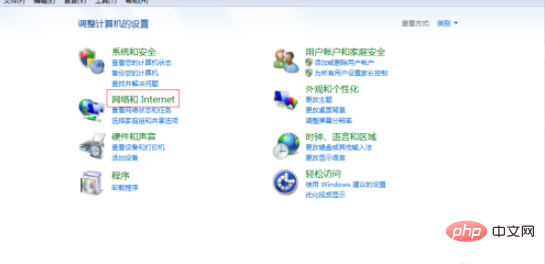
3. Sehen Sie sich auf der rechten Seite der Seite „Netzwerk- und Freigabecenter“ an und klicken Sie auf diese Option.
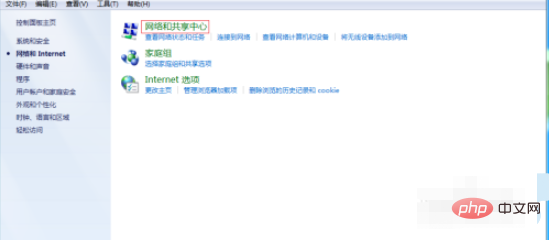
4. Klicken Sie in der oberen linken Ecke der Seite auf „Adaptereinstellungen ändern“.
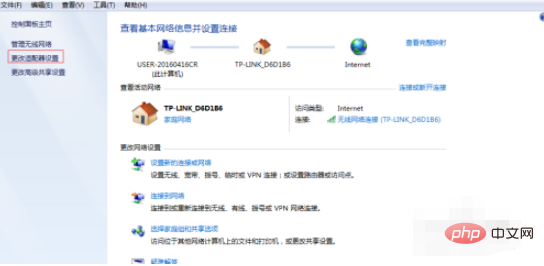
5. Suchen Sie den von Ihrem Computer verwendeten Netzwerklink, klicken Sie mit der rechten Maustaste auf die Netzwerkverbindung, klicken Sie auf „Eigenschaften“ und die Eigenschaftenseite der Netzwerkverbindung wird angezeigt, wie im Bild gezeigt. Klicken Sie auf das IPv6-Protokoll.
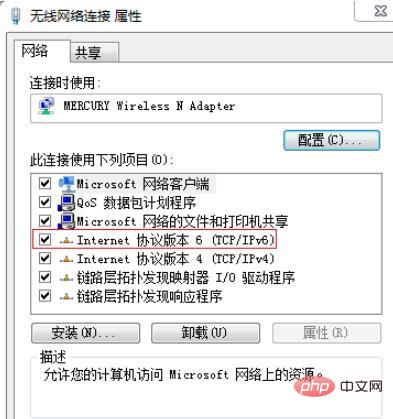
6. Auf der Popup-Seite können Sie IP-Adresse, DNS und andere Informationen ändern. Im Allgemeinen entscheiden Sie sich dafür, sie automatisch zu erhalten. Wenn Sie sie manuell ändern möchten, müssen Sie die Komponenten der IP-Adresse kennen, um sie zu ändern.
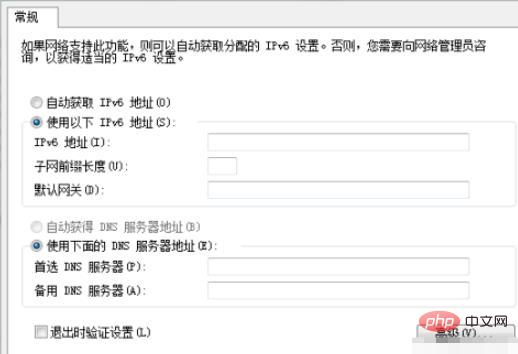
7. Eine andere Möglichkeit zum Ändern besteht darin, mit der rechten Maustaste auf das Symbol „Netzwerk“ und dann mit der linken Maustaste auf „Eigenschaften“ zu klicken. Die restlichen Schritte sind die gleichen wie oben.
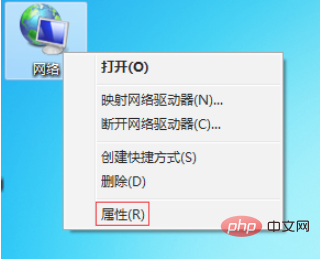
Weitere Informationen zu diesem Thema finden Sie in der Rubrik „FAQ“!
Das obige ist der detaillierte Inhalt vonSo ändern Sie die IP-Adresse. Für weitere Informationen folgen Sie bitte anderen verwandten Artikeln auf der PHP chinesischen Website!

